Quan treballeu amb Adobe Photoshop, és possible que us trobeu amb un error que diu 'El mòdul de format de fitxer no pot analitzar el fitxer'. Això sol passar quan intenteu obrir un fitxer que s'ha fet malbé o que té un format no compatible. Hi ha algunes coses que podeu fer per intentar solucionar aquest error. Primer, proveu d'obrir el fitxer en un programa diferent per veure si s'obrirà allà. Si ho fa, sabeu que el fitxer no està malmès, només està en un format que Photoshop no pot llegir. Si el fitxer no s'obre en cap altre programa, el següent pas és provar de reparar-lo. Podeu fer-ho obrint el fitxer en un editor de text com Notepad++ i buscant qualsevol error evident. Un cop hàgiu trobat i corregit qualsevol error, deseu el fitxer i torneu a provar d'obrir-lo a Photoshop. Si el fitxer encara està danyat i no s'obre, el vostre últim recurs és intentar trobar una còpia funcional del fitxer des d'una còpia de seguretat o d'una altra persona. Si no trobeu una còpia de treball, només haureu de començar de nou i crear un fitxer nou.
Quan els usuaris intenten obrir un fitxer a PhotoShop, troben un error que els impedeix accedir o editar-lo. Aquest missatge d'error apareix sovint quan el fitxer està malmès o no és compatible. El següent és el missatge d'error exacte que veu l'usuari.
biblioteques d'execució vulcana
La vostra sol·licitud ha fallat perquè el mòdul de format de fitxer no ha pogut analitzar el fitxer.

El mòdul Fix File Format no pot analitzar el fitxer a Adobe Photoshop
En cas que Adobe no pugui analitzar el fitxer, comproveu primer el format del fitxer. Si el format de fitxer no és compatible, podem canviar-ne l'extensió. També podeu fer front a aquest problema a causa d'un registre mal configurat, algun tipus d'error o paràmetres de Photoshop danyats. A continuació, veurem què podeu fer per solucionar la situació.
Si El mòdul de format de fitxer no pot analitzar el fitxer a Adobe Photoshop , podeu utilitzar alguns mètodes per resoldre aquest problema.
- Canvia l'extensió d'imatge
- Editeu el valor DWORD d'Adobe Photoshop al registre
- Actualitza Photoshop
- Restableix les preferències de Photoshop
Parlem d'aquests mètodes un per un
1] Canvia l'extensió d'imatge
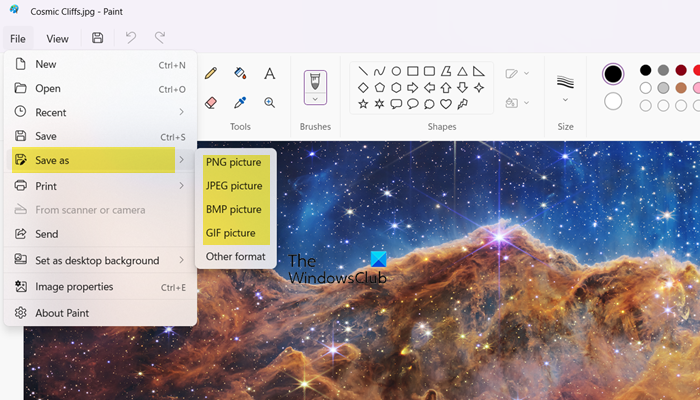
Podeu trobar aquest error si el format del fitxer d'imatge no és compatible. Per tant, heu d'obrir aquest fitxer d'imatge a MS Paint per canviar el format de la imatge. Per obtenir el format de fitxer compatible, visiteu helpx.adobe.com . Si el vostre fitxer és compatible amb l'aplicació, podeu ometre aquest mètode.
Seguiu els passos següents per canviar el format del fitxer d'imatge.
com publicar una imatge al comentari
- Feu clic amb el botó dret a la imatge que voleu obrir a Paint i seleccioneu Obriu amb > Pintar .
- Després d'obrir el fitxer, feu clic a Guardar com sota Dossier opció.
- Seleccioneu el format de fitxer desitjat, com ara png, jpg/jpeg, etc., i deseu-lo en un format compatible.
Després d'utilitzar aquest mètode, intenteu analitzar el fitxer a Adobe Photoshop, el vostre problema s'hauria de resoldre.
2] Canvieu el valor DWORD d'Adobe Photoshop al registre
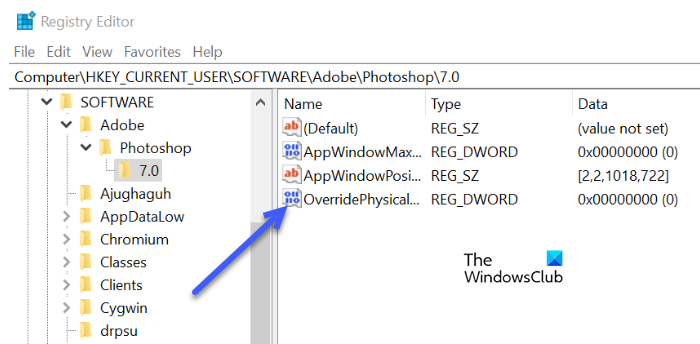
Si el problema encara no es resol, podeu solucionar aquest error canviant el valor sencer del valor DWORD d'Adobe Photoshop al registre. Molts usuaris van trobar que canviar el valor DWORD de Photoshop al registre de Windows va solucionar aquest error.
Abans de modificar el registre, és necessari fer una còpia de seguretat del registre perquè si hi ha algun problema en el futur, podem restaurar el registre.
Seguiu els passos indicats per canviar el valor DWORD al registre.
- Obriu el quadre de diàleg Executar i premeu les tecles Windows + R alhora.
- Escriu regedit al quadre de diàleg Executar i feu clic a D'acord.
- Canvia al directori següent. |_+_|
Nota. Substitueix<версия>versió d'Adobe Photoshop que utilitzeu.
- Feu doble clic a ' Substituïu PhysicalMemoryMB » DWORD i podeu trobar una opció per canviar el valor DWORD.
Si no trobeu el valor especificat, feu clic amb el botó dret a un espai buit i seleccioneu Nou > Valor DWORD (32 bits) i anomeneu-lo OverridePhysicalMemoryMB - Comproveu el número hexadecimal Base i introduïu el valor '4000' (1000 = 1 GB).
- Deseu tots els canvis, tanqueu el quadre de diàleg Finestra i reinicieu el sistema.
Obriu la vostra foto a Adobe Photoshop i confirmeu si l'error s'ha resolt.
sys restaurar l'ordre
3] Actualitzeu Photoshop
L'actualització de l'aplicació Photoshop solucionarà l'error que causava aquest problema. En aquest cas, si voleu corregir l'error, heu d'actualitzar Photoshop. Heu de seguir els passos següents per actualitzar Photoshop.
- Correr Creative Cloud per a escriptori aplicació al vostre ordinador.
- Inicieu la sessió al vostre compte.
- Seleccioneu Aplicacions, feu clic a Actualitza i el procés d'actualització trigarà uns minuts.
Un cop finalitzada l'actualització, el problema es solucionarà.
4] Restableix les preferències de Photoshop

És possible que tingueu el problema en qüestió a causa d'un fitxer de configuració danyat. En aquest cas, per solucionar aquest problema, restablirem la configuració del fitxer de preferències d'Adobe Photoshop. Seguiu els passos indicats per fer el mateix.
taskhostw.exe
- Obriu Photoshop i feu clic al menú 'Edita' a la part superior de la pantalla, allà haureu de seleccionar 'Preferències' i després anar a la pestanya 'General'.
- Aquí, feu clic a 'Restableix la configuració a la sortida'.
- Feu clic a 'Sí' per esborrar la configuració en sortir.
- Apareixerà un petit diàleg que us demanarà si esteu segur que voleu restablir les vostres preferències quan sortiu de Photoshop i feu clic a D'acord quan se us demani.
Tanqueu i reinicieu Photoshop. Espero que això us resolgui el problema.
Pots veure Photoshop no ha pogut completar la vostra sol·licitud a causa d'un error del programa a causa d'una imatge deficient o corrupció a l'aplicació. Això és molt comú i si l'usuari és fins i tot una mica descuidat amb el seu ordinador, hi ha una gran probabilitat que aparegui aquest error. Us recomanem que llegiu la nostra guia sobre què fer si Photoshop no ha pogut completar la vostra sol·licitud a causa d'un programa.
Llegeix: No s'ha detectat la GPU d'Adobe Photoshop .















